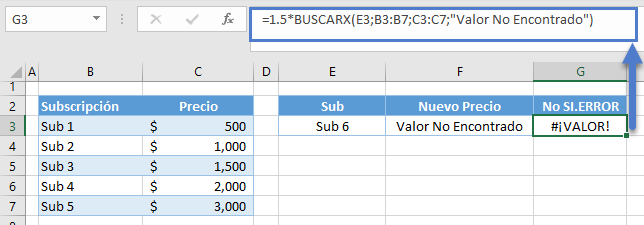SI.ERROR (y SI.ND) BUSCARX
Descargar el Libro de Ejemplo
Este tutorial demostrará cómo manejar los errores BUSCARX #N/D en Excel. Si su versión de Excel no soporta BUSCARX, lea cómo manejar los errores de BUSCARV en su lugar.
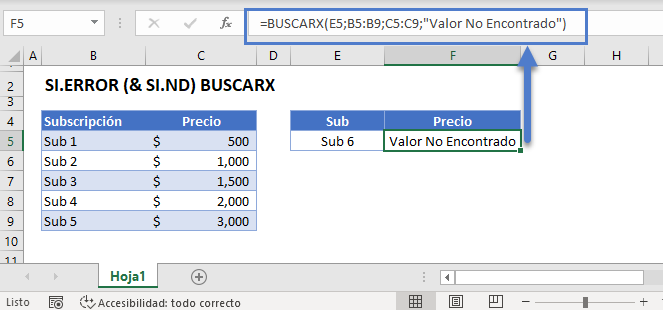
BUSCARX: #N/D Manejo de Errorres
A diferencia de BUSCARV, BUSCARX tiene la opción incorporada de manejar errores #N/D. Introduciendo un valor en el 4to argumento, la función BUSCARX sustituirá un error #N/D por el valor especificado.
![]()
En este ejemplo, reemplazamos el error #N/D con el texto «Valor no encontrado».
=BUSCARX(E3;B3:B7;C3:C7;"Valor No Encontrado")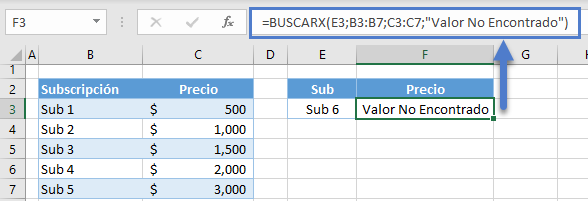
O también podemos ponerlo a 0:
=BUSCARX(E3;B3:B7;C3:C7;0)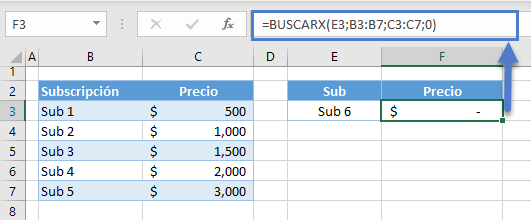
Nota: La función BUSCARX requiere al menos tres argumentos: valor de búsqueda, matriz de búsqueda y matriz de retorno. Por defecto, la función BUSCARX busca una coincidencia exacta desde la parte superior de la matriz de búsqueda hacia abajo (es decir, de arriba hacia abajo). Una vez que encuentra una coincidencia, devuelve el valor correspondiente de la matriz de retorno. En caso contrario, devuelve un error.
BUSCARX Anidado: 2 hojas a la vez
En lugar de un valor personalizado, podemos anidar otro BUSCARX en el 4to argumento de la función BUSCARX para realizar una búsqueda entre múltiples conjuntos de datos que están almacenados en diferentes hojas.
=BUSCARX(E3;B3:B7;C3:C7;
BUSCARX(E3;'2 Hojas - Datos 2'!B3:B7;'2 Hojas - Datos 2'!C3:C7)
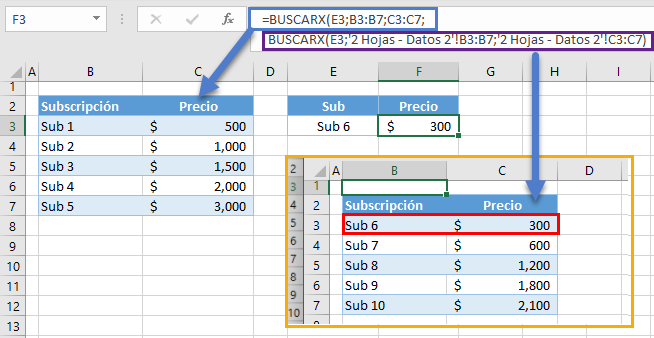
BUSCARX & SI.ERROR
Para los cálculos aritméticos que implican BUSCARX, podemos utilizar la función SI.ERROR para manejar todos los tipos de error.
=SI.ERROR(1.5*BUSCARX(E3;B3:B7;C3:C7);"Valor No Encontrado")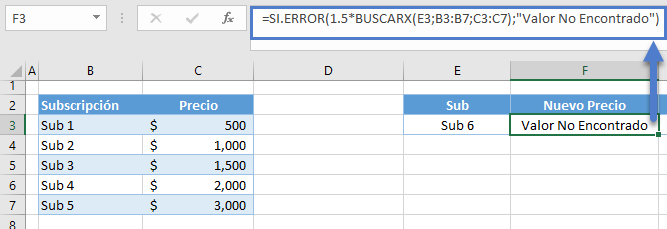
El manejo de errores #N/D de la función BUSCARX no funcionará en el escenario anterior:
=1.5*BUSCARX(E3;B3:B7;C3:C7;"Valor No Encontrado")